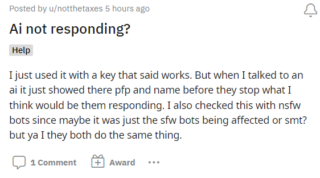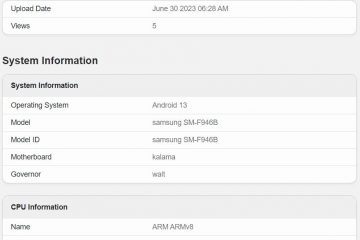Die Nutzung von Instagram kann nach einem anstrengenden Arbeitstag eine Erleichterung sein. Es kann Sie unterhalten, sich über Beiträge, Reels und Stories Ihrer Lieblings-Creator zu informieren. Aber genau wie zu viel von allem schlecht ist, gilt das Gleiche auch für Instagram-Benachrichtigungen. Sie können nicht zu tief in das Kaninchenloch von Instagram eintauchen, das Ihre Produktivität beeinträchtigt.
Das Gute daran ist, dass Instagram dies versteht und einige Tools bereitstellt, um Benachrichtigungen einzuschränken. Einer davon ist der Ruhemodus. In diesem Beitrag zeigen wir, wie Sie den Ruhemodus auf Instagram auf Ihrem iPhone und Android verwenden.
Was ist der Ruhemodus von Instagram?
Der Ruhemodus auf Instagram pausiert automatisch Benachrichtigungen, insbesondere nachts. Sie können eine bestimmte Tageszeit festlegen, zu der Sie nicht durch Instagram-Benachrichtigungen und-Nachrichten abgelenkt werden möchten. Ihr Status und die automatische Antwort auf Nachrichten werden für die von Ihnen gewählte Dauer auf „im Ruhemodus“ gesetzt.
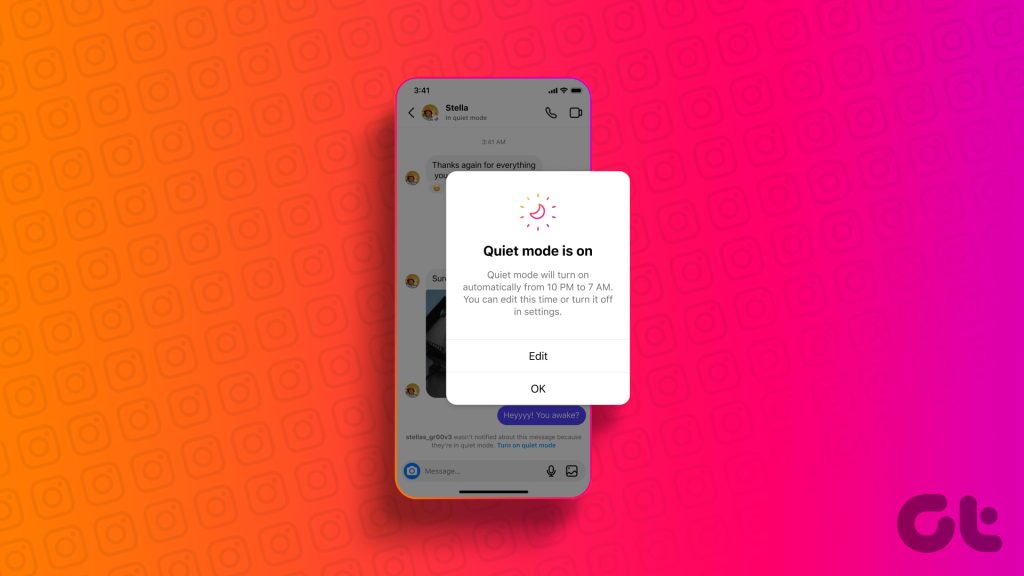
So schalten Sie den Ruhemodus ein Modus auf Instagram
Bevor wir Ihnen die Schritte zeigen, empfehlen wir Ihnen, auf die neueste App-Version auf Ihrem iPhone und Android zu aktualisieren. Sie können dafür die folgenden Links verwenden.
Instagram auf Android aktualisieren
Instagram auf dem iPhone aktualisieren
Sobald Sie fertig sind, erfahren Sie hier, wie Sie den Ruhemodus auf Instagram verwenden. Die Schritte sind für Android und iPhone gleich.
Schritt 1: Öffnen Sie Instagram auf Ihrem iPhone und Android.
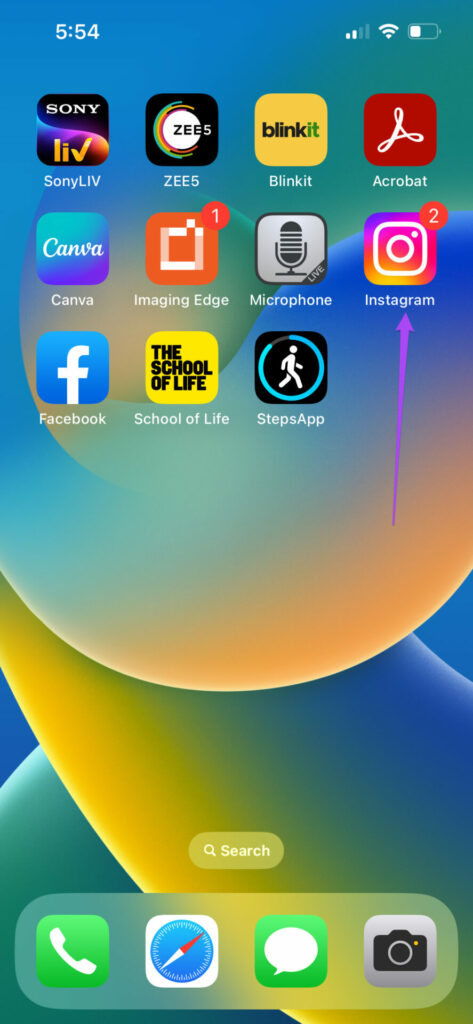
Schritt 2: Tippen Sie auf das Profilsymbol unten rechts.
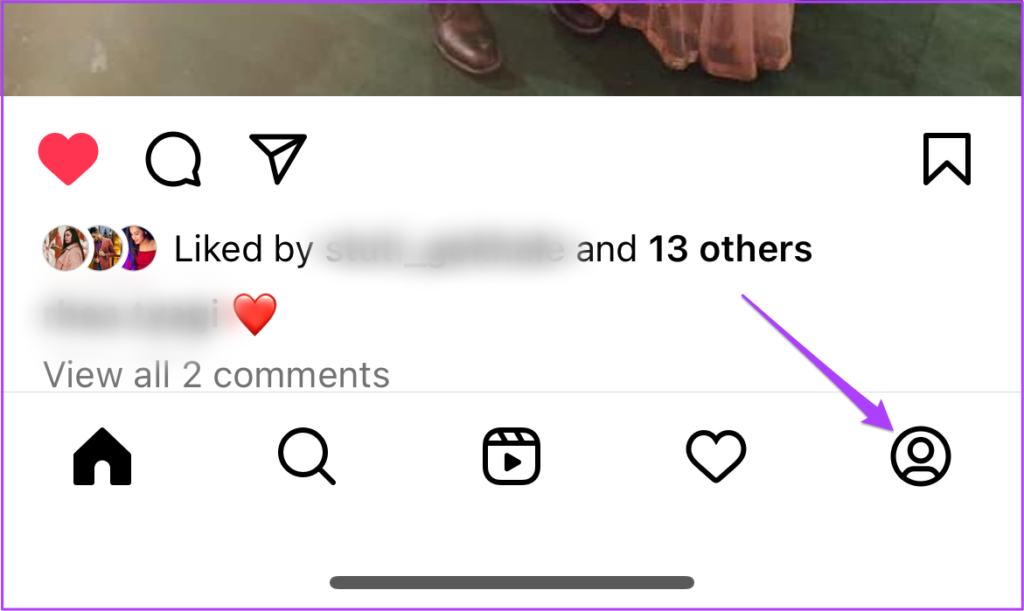
Schritt 3: Tippen Sie oben rechts auf das Hamburger-Menüsymbol und wählen Sie Einstellungen und Datenschutz.
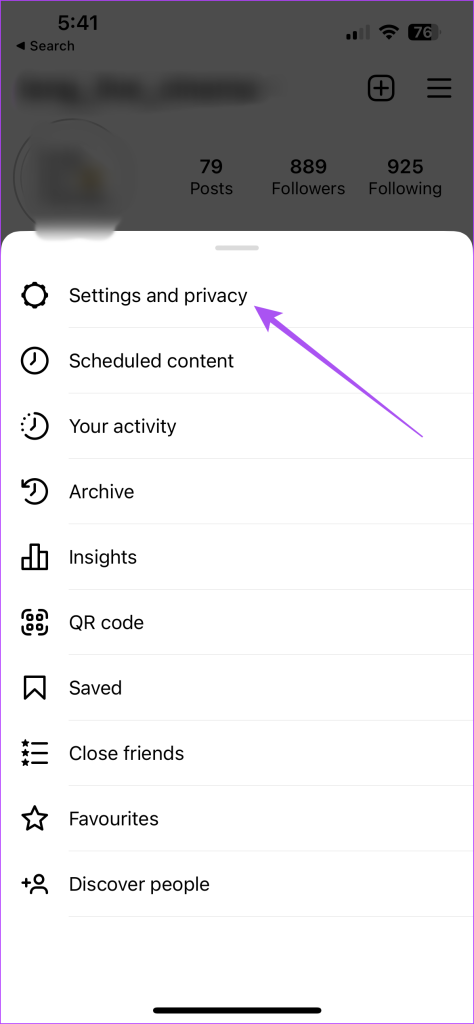
Schritt 4: Wählen Sie die aufgewendete Zeit aus.
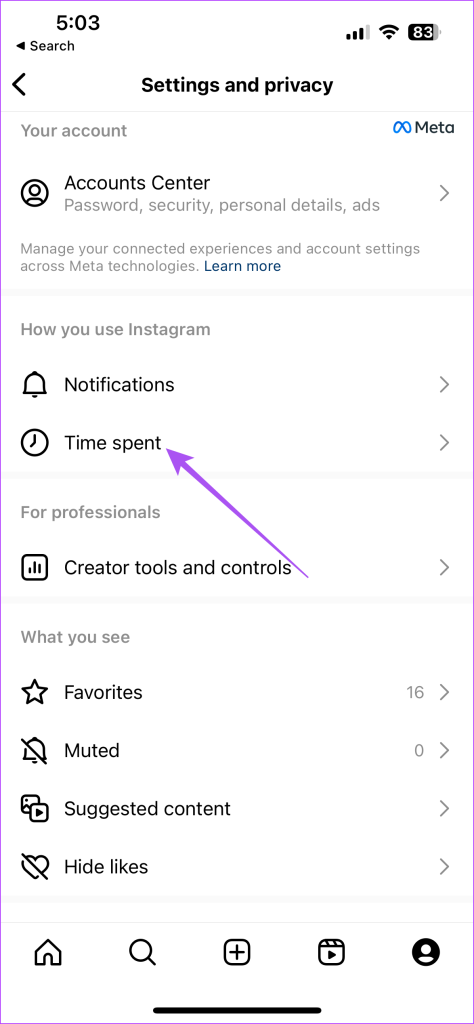
Schritt 5: Tippen Sie auf Benachrichtigungseinstellungen.
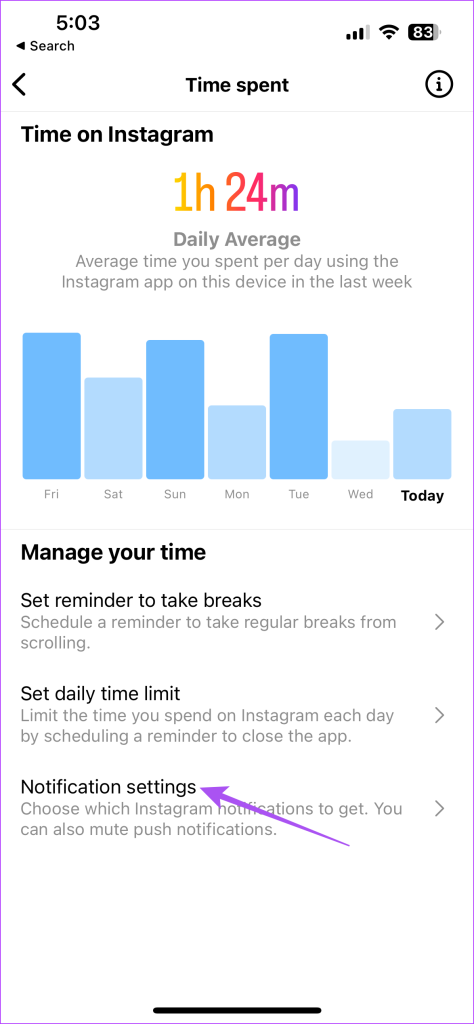
Schritt 6: Tippen Sie auf „Ruhemodus“.
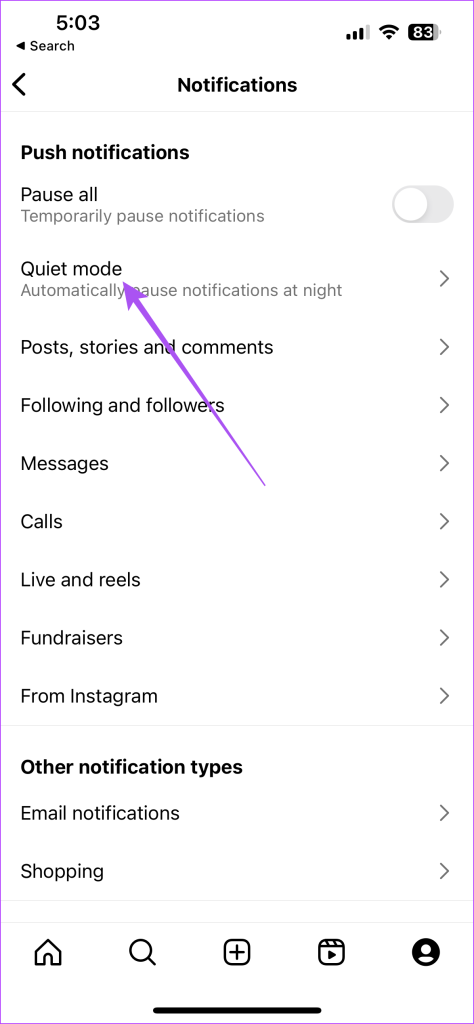
Schritt 7: Tippen Sie auf den Schalter neben dem Ruhemodus, um ihn zu aktivieren.
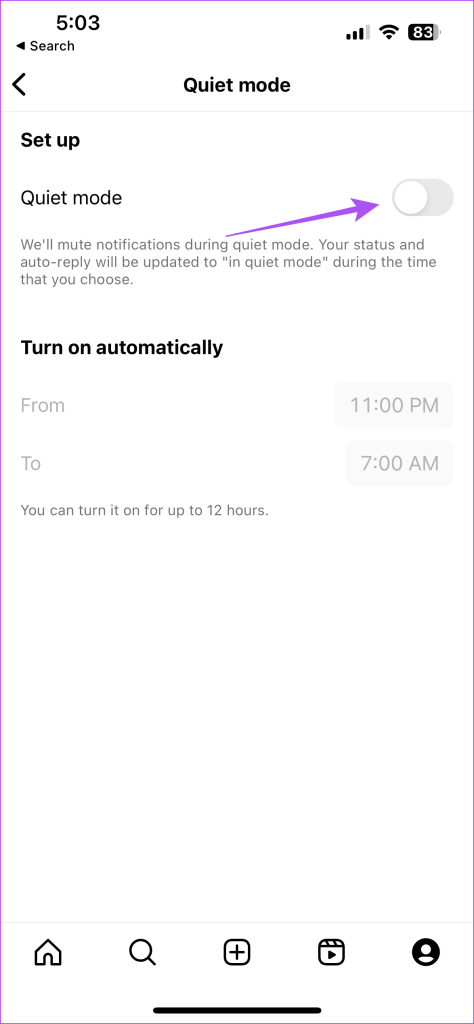
Sie können jetzt die Dauer auswählen, um Instagram in den Ruhemodus zu versetzen.
Um den Ruhemodus zu deaktivieren, tippen Sie erneut auf den Schalter, um ihn zu deaktivieren.
So deaktivieren Sie Benachrichtigungen vorübergehend auf Instagram
Wenn Sie den Ruhemodus nicht verwenden möchten, können Sie Benachrichtigungen auf Instagram vorübergehend deaktivieren. Sie kann bis zu 15 Minuten dauern, sodass Sie abschalten und sich schnell auf etwas Dringendes konzentrieren können. Die Schritte bleiben für Android und iPhone gleich.
Schritt 1: Öffnen Sie Instagram auf Ihrem iPhone oder Android.
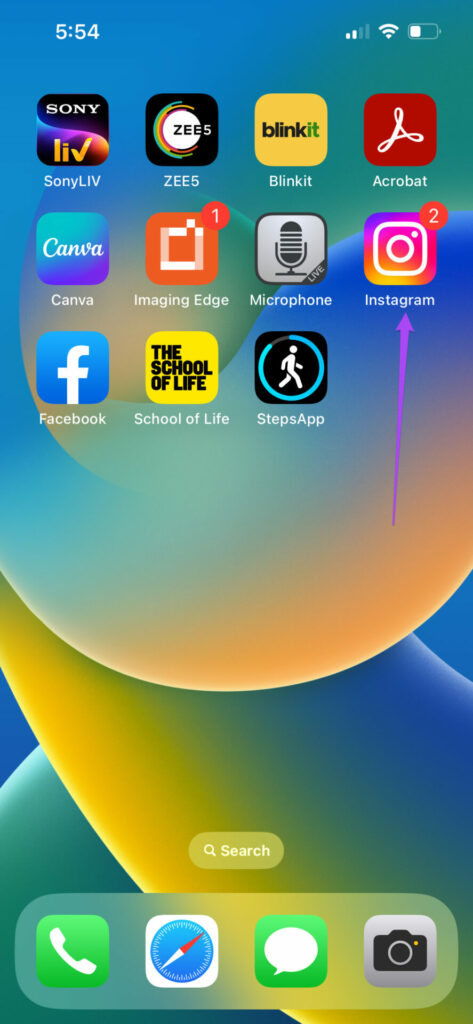
Schritt 2: Tippen Sie auf das Profilsymbol in der unteren rechten Ecke.
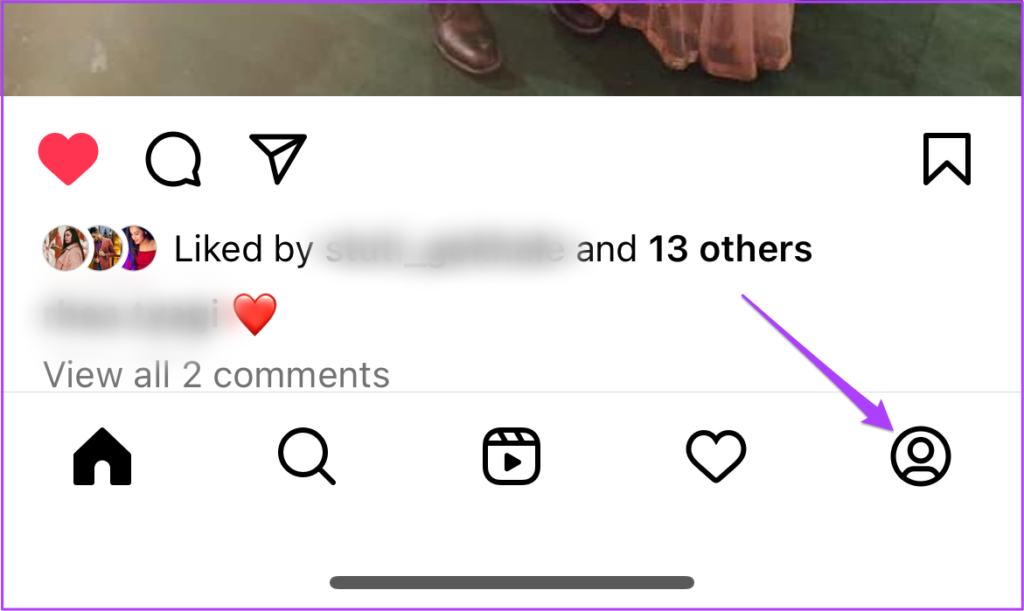
Schritt 3: Tippen Sie auf das Hamburger-Menüsymbol in der oberen rechten Ecke und wählen Sie Einstellungen und Datenschutz.
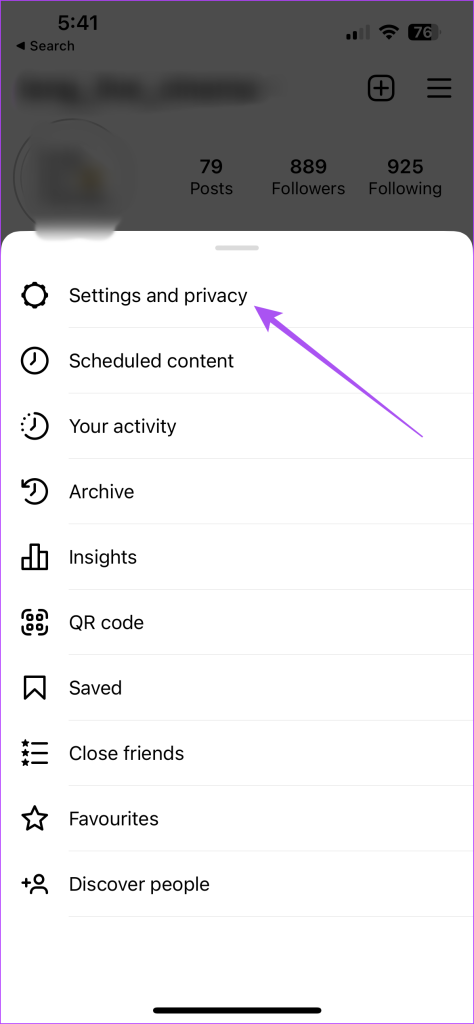
Schritt 4: Wählen Sie die aufgewendete Zeit aus.
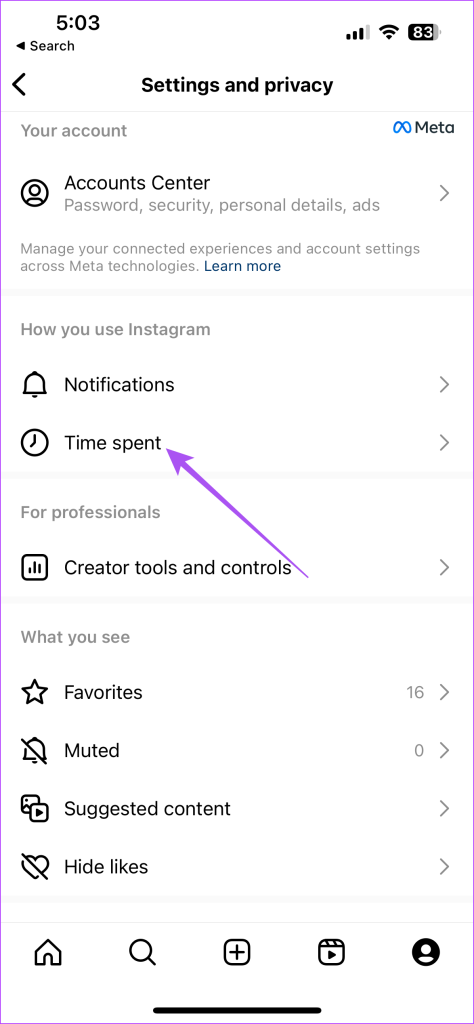
Schritt 5: Tippen Sie auf Benachrichtigungseinstellungen.
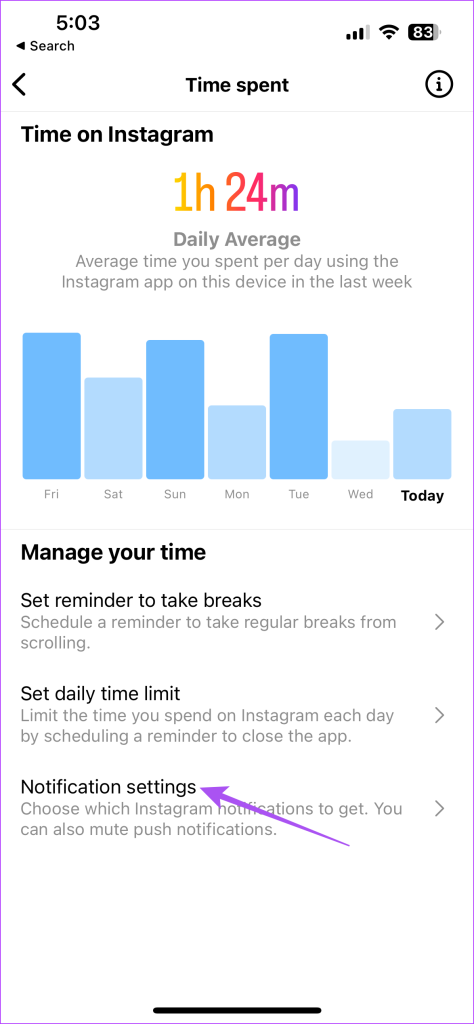
Schritt 6: Tippen Sie auf den Schalter neben „Alle anhalten“ und wählen Sie den Zeitrahmen aus.
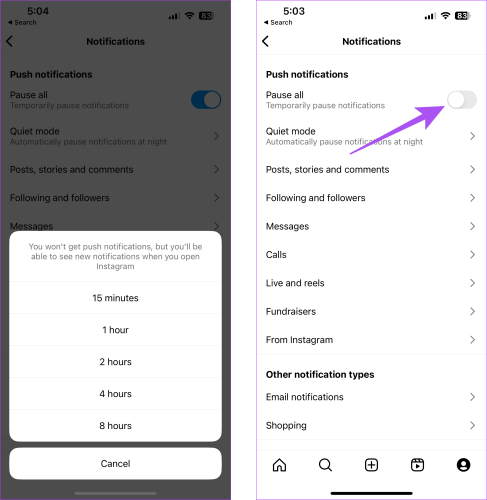
Zeitlimit für Instagram auf iPhone und Android festlegen
iPhone-und Android-Benutzer erhalten außerdem die integrierte Option zum Festlegen von App-Zeitlimits. So verwenden Sie es auf Ihrem jeweiligen Gerät. Dies hilft auch dabei, alle Instagram-Benachrichtigungen effektiv zu pausieren.
Auf dem iPhone
So legen Sie ein Zeitlimit für Instagram auf Ihrem iPhone fest.
Schritt 1: Öffnen Sie die App „Einstellungen“ auf Ihrem iPhone.
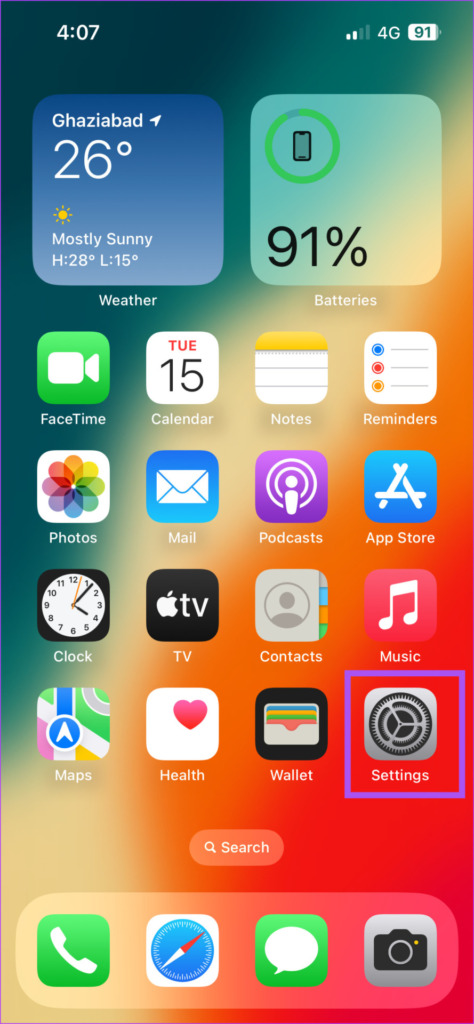
Schritt 2: Tippen Sie auf Bildschirmzeit.
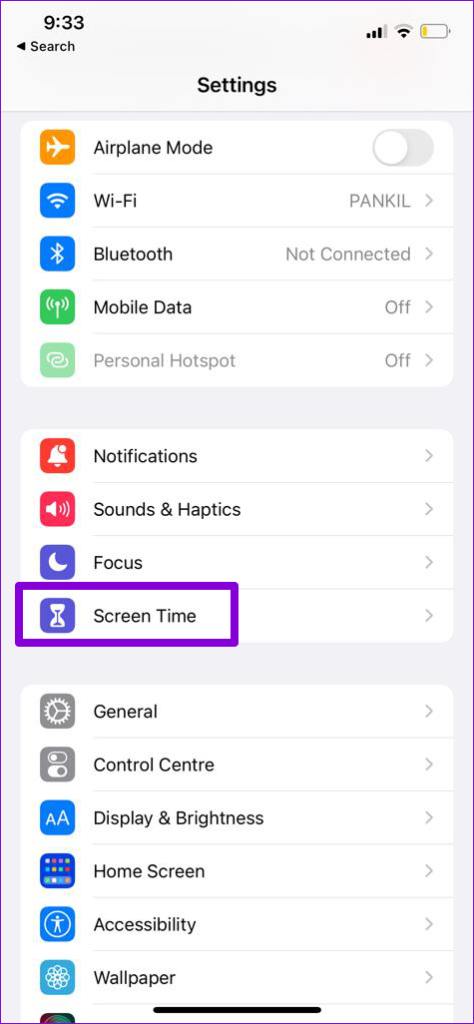
Schritt 3: Wählen Sie App-Limits aus.
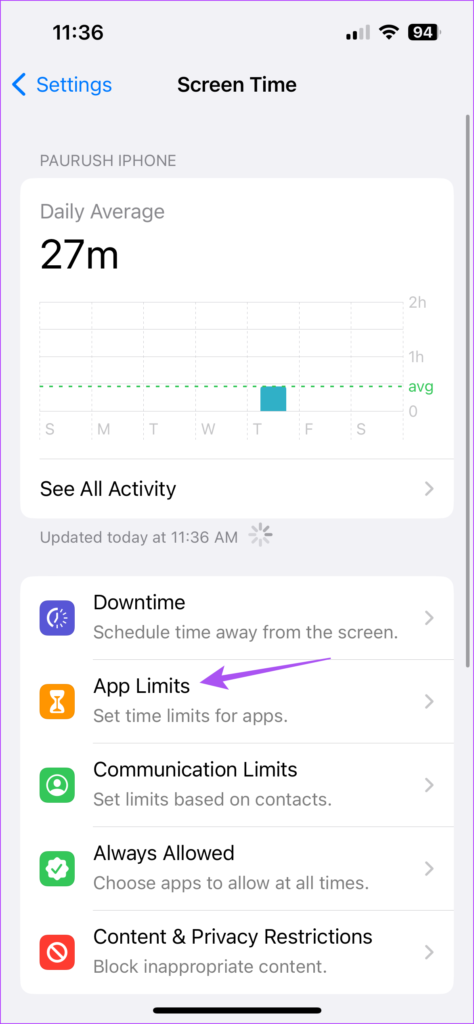
Schritt 4: Tippen Sie auf „Limit hinzufügen“.
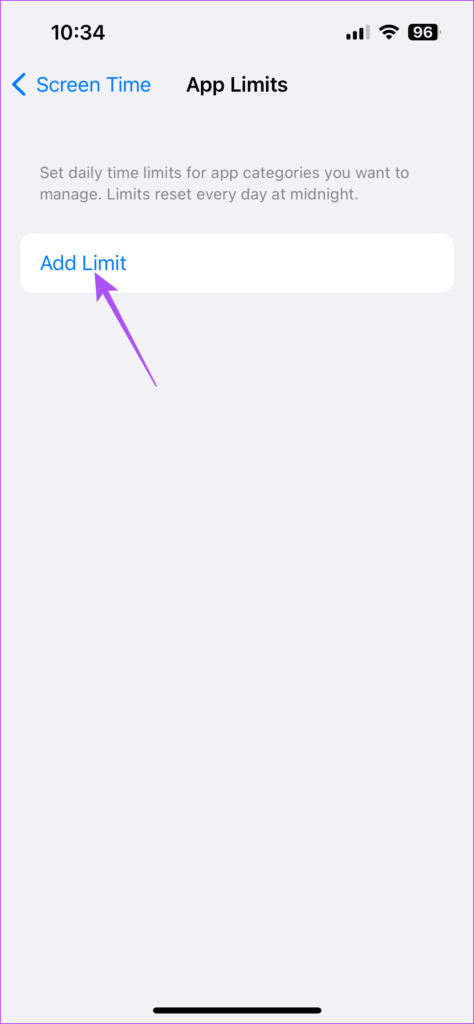
Schritt 5: Wählen Sie Instagram aus der Liste der Apps aus und tippen Sie auf Hinzufügen.
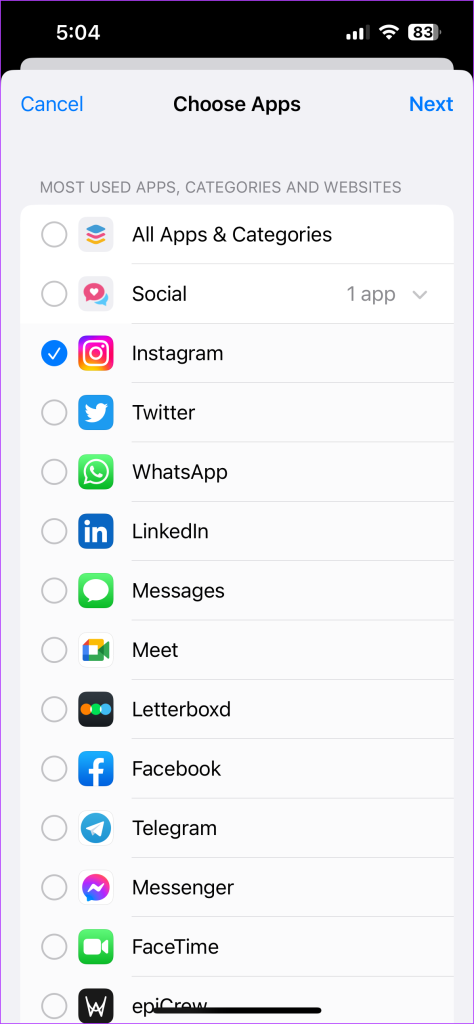
Schritt 6: Legen Sie das Zeitlimit fest und tippen Sie zur Bestätigung erneut auf Hinzufügen.
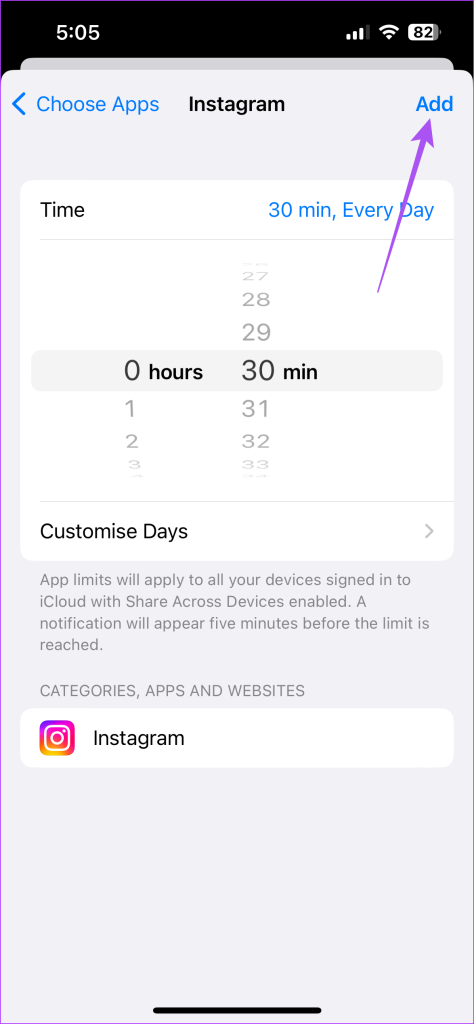
Sie können auf den Schalter neben dem Zeitlimit tippen, um die Funktion zu deaktivieren.
Auf Android
So legen Sie ein Zeitlimit für Instagram auf Ihrem Android-Telefon fest.
Schritt 1: Drücken Sie lange auf das Instagram-App-Symbol auf Ihrem Android-Telefon und tippen Sie auf App-Info.
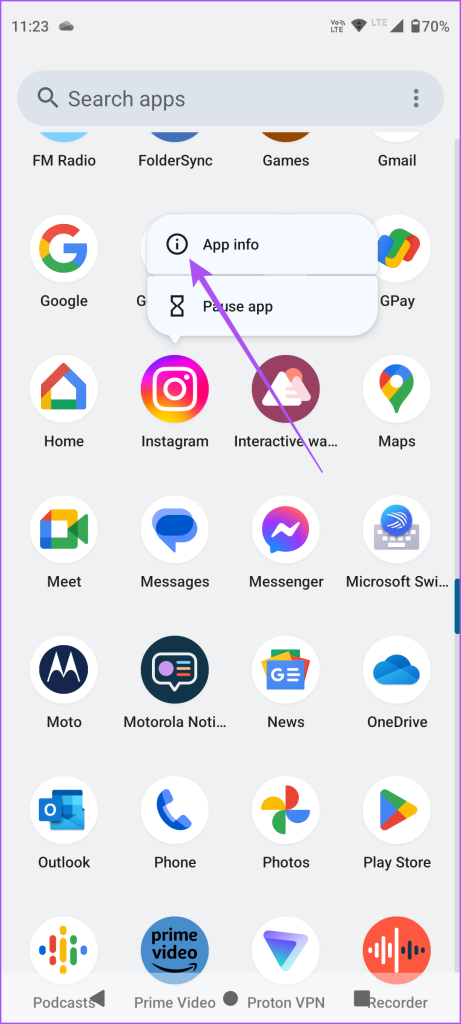
Schritt 2: Scrollen Sie nach unten und wählen Sie Bildschirmzeit aus.
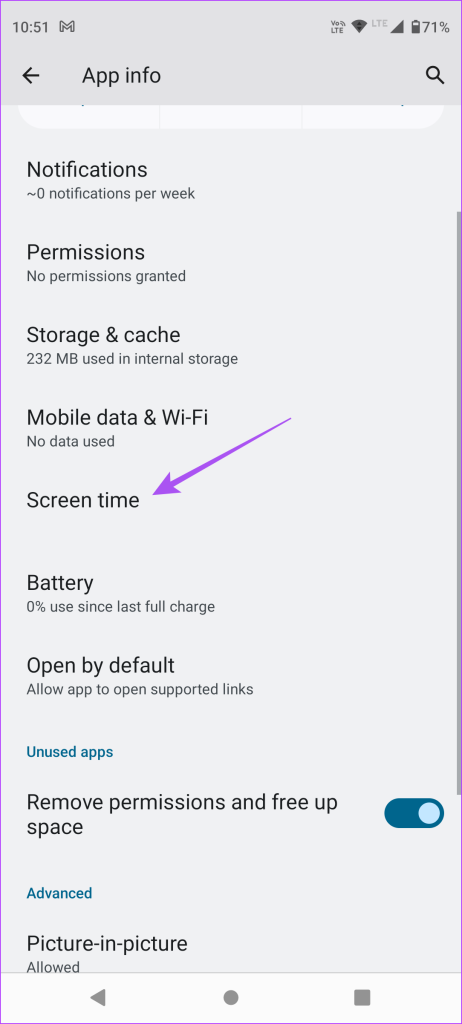
Schritt 3: Tippen Sie auf App Timer.
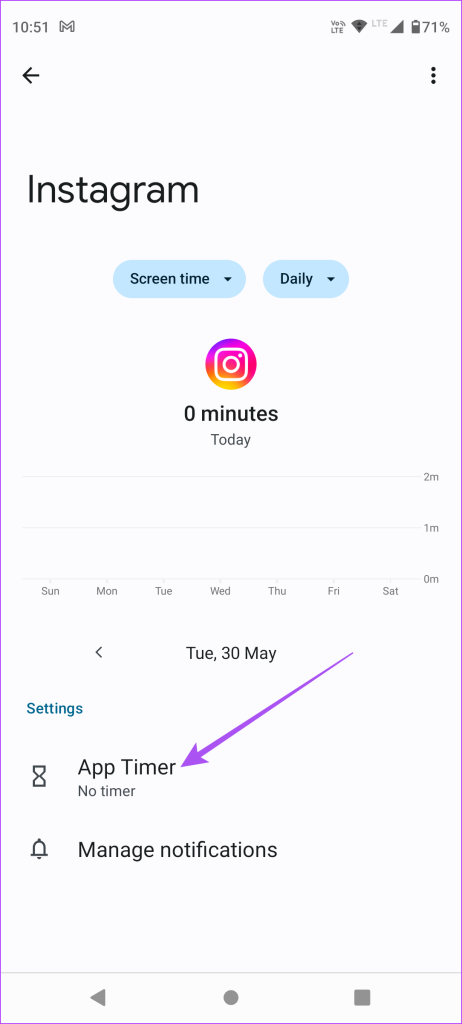
Schritt 4: Wählen Sie das Zeitlimit aus und tippen Sie auf OK.
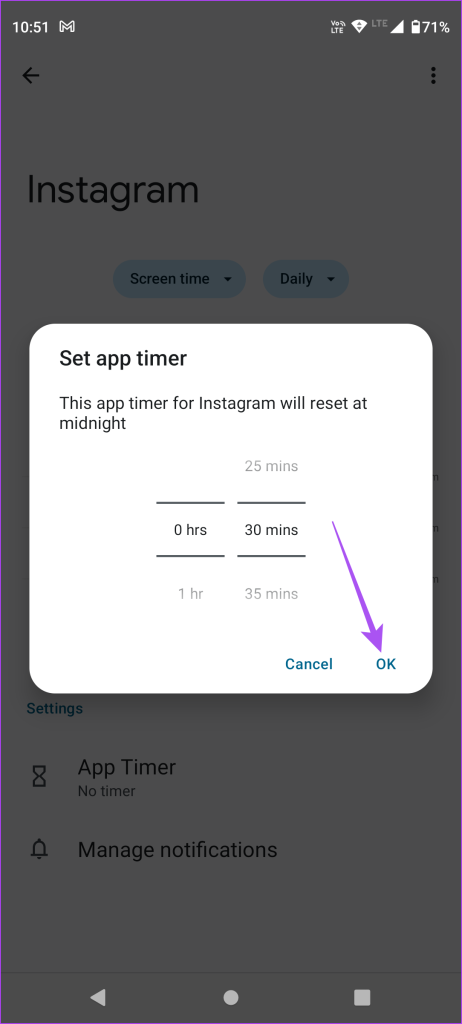
Sie können auch unseren Beitrag lesen, um zu erfahren, wie Sie Instagram daran hindern, Konten automatisch zu folgen.
Benachrichtigungen stummschalten
Sie können den Ruhemodus auf Instagram verwenden, um Ihre Kontrolle über die Nutzung sozialer Medien zu verbessern. Instagram veröffentlicht immer bessere Möglichkeiten für Benutzer, die App zu genießen. Aber mit jeder Veröffentlichung besteht die Möglichkeit, dass weitere Probleme und Störungen auftreten. Die gute Nachricht ist jedoch, dass Instagram Benutzern eine native Methode bietet, solche anhaltenden Probleme zu melden. In unserem Beitrag erfahren Sie, wie Sie Instagram kontaktieren, um Support zu erhalten oder ein Problem zu melden.